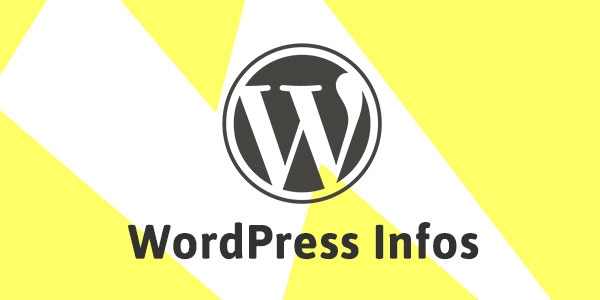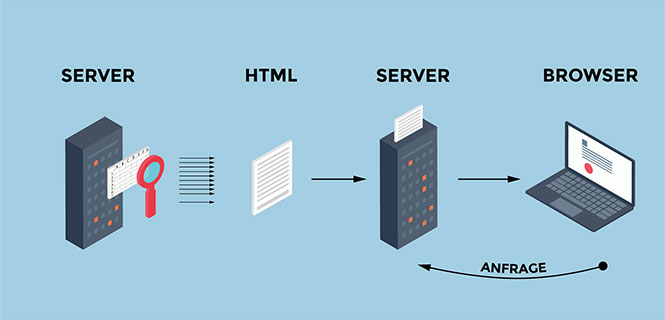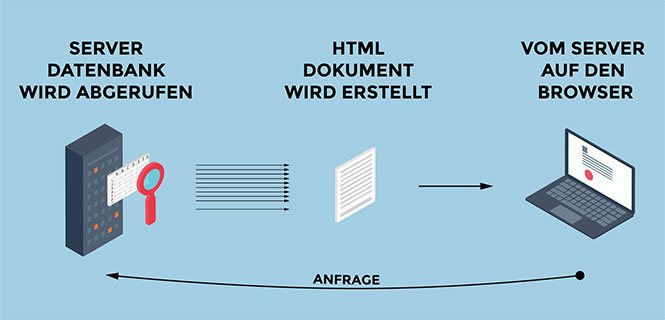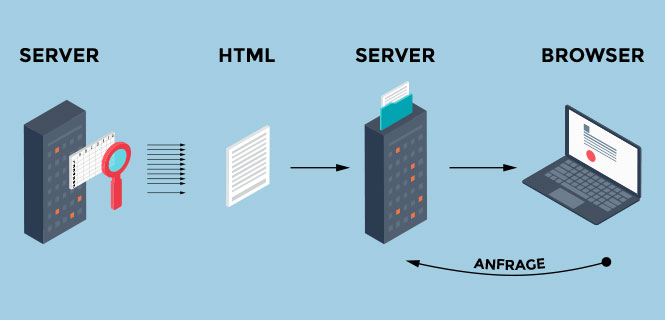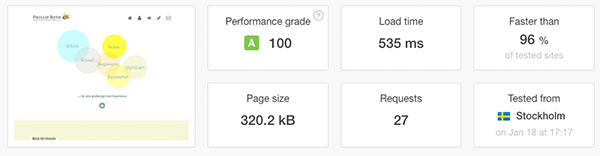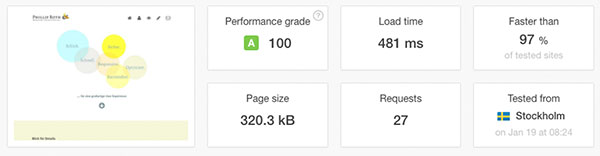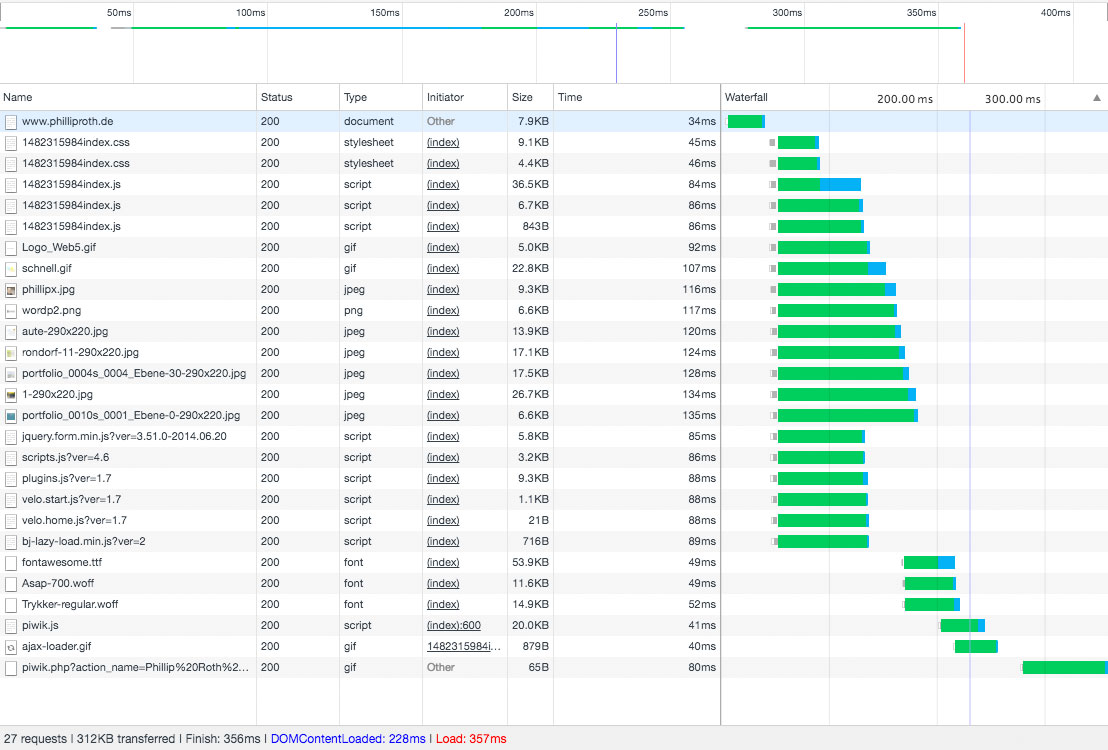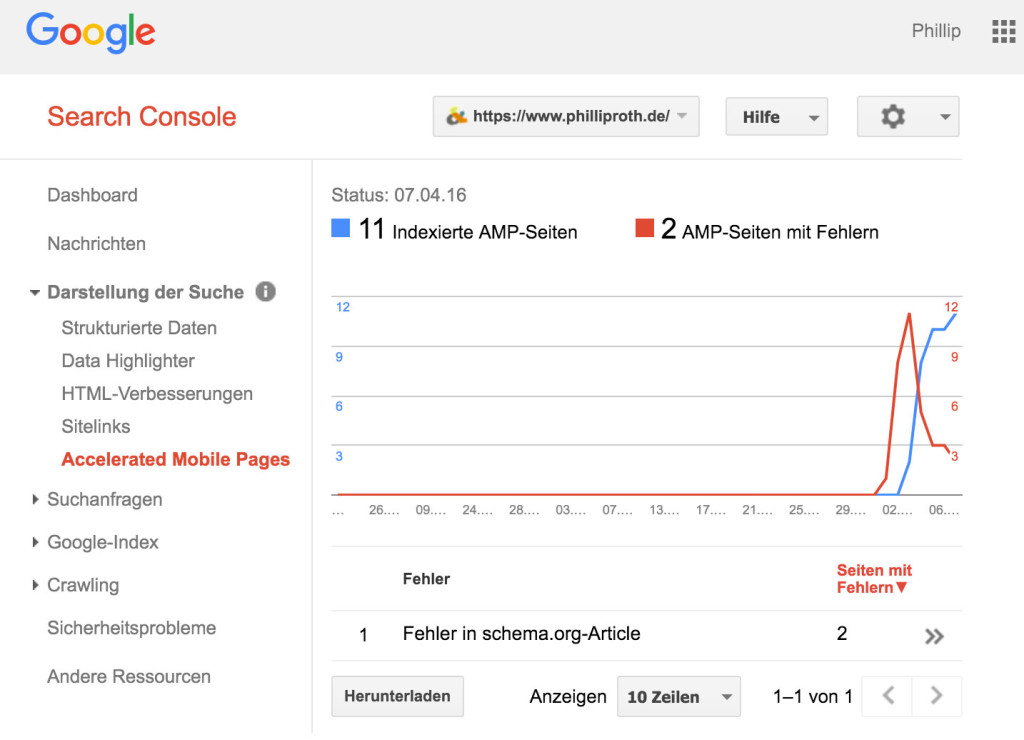Vorweg — hier handelt es sich um wordpress.org-Infos, nicht um Infos über den Hoster wordpress.com. Den Unterschied erklärt findet ihr hier.
Infos zum Gutenberg-Editor
Jessica Lyschik hat eine ausführliche Anleitung zum Gutenberg-Editor geschrieben. Ihr findet sie auf gutenberg-fibel.de.
Meetups
WordPress Meetups sind informelle Treffen, die meist Abends unter der Woche stattfinden. Es gibt Vorträge oder Diskussionsrunden, und man kann seine eigenen WordPress-Problemchen zum Lösen in der Gruppe mitbringen. Es sind alle von der blutigen Anfängerin bis zur Expertin willkommen.
Mittlerweile gibt es 30 Meetupgruppen, die sich über Deutschland verteilt regelmäßig treffen: WPMeetups
WordCamps
Jedes Jahr gibt es WordCamps in Deutschland, Europa und der Welt. WordCamps sind WordPress-Konferenzen bei denen es um alle Themen rund um WordPress, aber auch alles drumherum geht. Was da so passiert an Themen kann man z.B. gut auf WordPress.tv gucken, da die meisten Vorträge aufgezeichnet werde. Hier zum Beispiel das WordCamp Cologne 2018. Eine Übersicht aller WordCamps findet sich auf WordCamp Central.
WordCamp Europe Berlin 2019
Jedes Jahr findet auch ein WordCamp Europe statt, zu dem ca. 2500 WordPress-Enthusiastinnen kommen. Nächstes Jahr ist das in Berlin! Nach Leiden, Sofia, Sevilla, Wien, Paris und Belgrad dürfen wir dieses Jahr in Berlin Konferieren und Feiern. Als Teil des Orga-Teams würde ich mich freuen wenn ihr kommt 🙂
WordCamp Europe 2019
Infos
Alle Informationen über WordPress sollen sich, wenn es nach den Organisatorinnen geht, unter wordpress.org (deutsche Seite) befinden.
Es gibt auch einen deutschen Slack-Channel, der für die Weiterentwicklung von WordPress da ist (kein Support). Dort treffen sich WordPress-Übersetzerinnen, Meetup-Organisatorinnen, das Marketing Team und viele andere. Deutscher WordPress Slack
Das internationale Team, das an der WordPress Weiterentwicklung arbeitet trifft sich unter: make.wordpress.org und im internationalen WordPress Slack.
Hilfe und Support
Die Community hilft sich gegenseitig bei Problemen mit WordPress. Hilfe zu den Themes und Plugins bekommt ihr am Besten auf der Seite des jeweiligen Themes oder Plugins in Themeverzeichnis oder Pluginverzeichnis. Solltest du ein Theme oder Plugin gekauft haben, solltest du dich direkt an die Programmierinnen wenden. Links zum Support bekommst du bei der deutschen WordPress Hilfe.
Weitere Ressourcen
- WP Letter WordPress Newsletter
- WordPress Sicherheit Newsletter zu Sicherheitsthemen
- WordPress StackExchange
- Pixolin Blog zu WordPress-Themen
- Krautpress WordPress Community Magazin
- capital_P_odCast Anfänger Podcast
- WP Sofa Podcast
- PressWerk Podcast
Habt ihr Fragen oder hilfreiche Ergänzungen? Einfach kommentieren 🙂